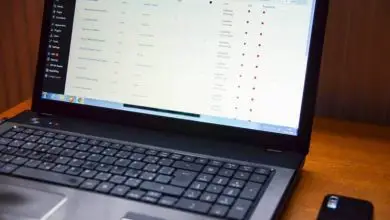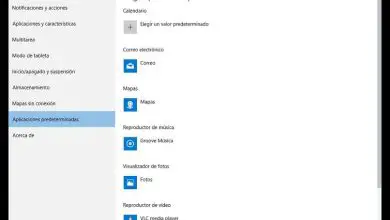Come disinstallare completamente un programma nascosto da Windows 10?

A chi non è capitato di acquistare un nuovo computer, e vuole scaricare tutto ciò che di nuovo trova sul web. Questa non è una cosa negativa, ma ogni programma lascia il segno sul PC, a volte rallentandolo o creando crash. Ecco perché l’appuntamento di oggi è imparare a disinstallare un programma Windows 10 nascosto in modo completamente semplice come correggere l’errore «l’applicazione non è stata avviata» in Windows 10.
Soprattutto quelli nascosti, perché sono quei programmi che non vengono mostrati sul desktop o ad occhio nudo (qualunque sia la loro funzione). Sono per ovvi motivi i più fastidiosi perché si accumulano sul computer senza che tu te ne accorga.
Disinstalla i programmi in Windows 10
Prima di poter disinstallare completamente un programma nascosto da Windows 10, devi imparare come eliminare o disinstallare i programmi in generale, per conoscere le funzioni di questo sistema operativo.
Una delle differenze con Linux è che questo Come disinstallare i programmi in Ubuntu dal terminale, rendendo il processo un po’ più semplice.
La prima cosa è andare all’avvio di Windows e selezionare il piccolo ingranaggio che si trova nella parte in basso a sinistra dello schermo.Una volta fatto, si aprirà una sezione con molte opzioni, fare clic su » Applicazioni «.
In quest’altra sezione che si aprirà, sarai in grado di gestire tutte le tue applicazioni, seleziona l’opzione «Applicazioni e funzionalità», qui troverai un elenco dettagliato con i tuoi programmi installati. Quando trovi quello che desideri rimuovere, fai clic su su di esso.

Fatto ciò, apparirà una sezione con i dettagli dell’applicazione, in questa ci sarà un’opzione chiamata » Disinstalla » premi e il gioco è fatto.
Dal menu di avvio
Va notato che il menu di avvio di Windows 10 bloccato deve essere riparato, se si verifica lo scenario, poiché altrimenti ostacolerà il processo.
C’è un altro metodo che può essere più veloce del precedente, anche se meno dettagliato, devi solo fare clic con il pulsante destro del mouse sul menu di avvio di Windows sull’applicazione che desideri disinstallare, con questo apparirà una finestra con l’opzione chiamata » Disinstalla «, che premendolo ti porterà al pannello di controllo e ti permetterà di rimuoverlo.
Disinstalla completamente un programma nascosto da Windows 10
Ora, se torniamo all’argomento principale, è tempo di imparare come rimuovere le applicazioni nascoste in modo che smettano di occupare spazio. La prima cosa di cui avrai bisogno è un’app di terze parti chiamata OYO Appbuster.
Poiché con i processi precedenti, Windows omette alcune applicazioni integrate (e che non sono state scaricate con il tuo consenso). Ci sono una o l’altra di queste applicazioni che sono abbastanza buone ma la maggior parte occupa solo lo spazio necessario sul disco rigido.
La prima cosa da fare è scaricare OYO Appbuster, quindi eseguirlo in modo che sia installato sul sistema, quindi aprirlo, eseguirà la scansione dell’intero disco rigido, alla ricerca di qualsiasi programma o applicazione installata.
Una volta lì, si aprirà una finestra in cui apparirà ciascuna delle applicazioni di sistema. In questa sezione specificheremo non solo il nome e lo spazio che l’applicazione occupa sul disco, ma anche il percorso da seguire per trovarla e ovviamente eliminarla.
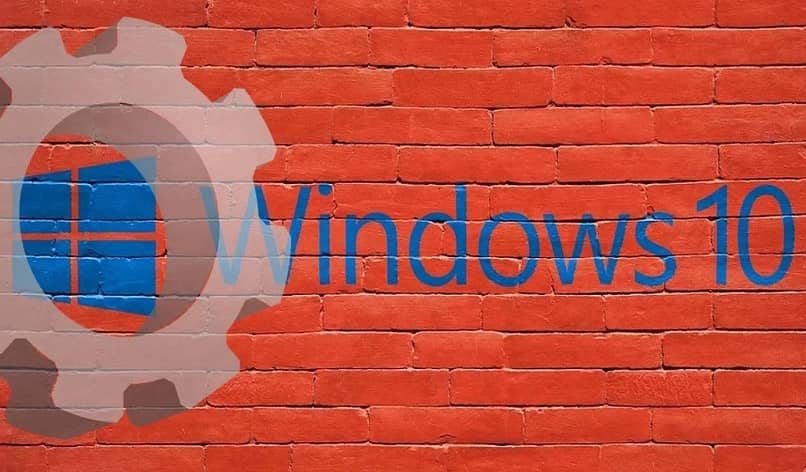
È così facile con questo utile strumento (che non pesa nemmeno molto ed è gratuito) puoi disinstallare completamente un programma Windows 10 nascosto, lasciando spazio a quello che vuoi e senza generare guasti di sistema (inutile dire che l’App è legale).
conclusione
Con tutto quello che hai letto sopra, dovrebbe essere chiaro che disinstallare completamente un programma Windows 10 nascosto è un gioco da ragazzi. È bene non arrivare mai al punto in cui le applicazioni si accumulano comunque. Perché anche se cancellare quelli nascosti risolvono molti problemi, è sempre meglio essere ordinati.
Quindi usa questo tutorial, impara da esso, e poi non commettere mai lo stesso errore di scaricare cose inutili solo perché vuoi averlo di nuovo, perché mantenere il tuo PC in salute è importante tanto quanto mantenerti in salute.